- Gratis ringetone for iPhone
- Overfør ringetone fra iPhone til iPhone
- Legg til ringetone til iTunes fra iPhone
- Egendefinert ringetone på iOS
- Last ned ringetone for iPhone
- Angi en sang som iPhone-ringetone
- Endre ringetone for iPhone-alarm
- Lag iPhone Ringtone
- Gratis ringetoneapper på iPhone
- Legg til ringetone til iPhone
- Endre ringetone på iPhone
- Still inn ringetone på iPhone
- Lag MP3 som iPhone-ringetone
- Beste ringetone-app for iPhone
- Lag iPhone Ringtone
Hvordan lage MP3 til iPhone ringetone på 3 ledende måter
 Oppdatert av Lisa Ou / 04. august 2023 16:30
Oppdatert av Lisa Ou / 04. august 2023 16:30Den nye sangen til favorittsangeren min ble sluppet i går. Jeg ventet 2 uker på det. Nå vil jeg angi den som ringetonen min på iPhone. Jeg prøvde imidlertid å sette den opp i går kveld, men iPhone støtter ikke MP3. Jeg vil angi denne sangen som min ringetone så dårlig! Kan du hjelpe meg å lage MP3 til iPhone ringetone? Tusen takk på forhånd!
Det er godt å høre at du har fått den nylig utgitte sangen til favorittsangeren din! La oss gjøre din favorittdel av sangen til en ringetone på din iPhone. Se de 3 ledende verktøyene du kan bruke som MP3 til iPhone-ringetoner. Fortsett.


Guide List
Del 1. Hvordan lage MP3 til iPhone ringetone med FoneTrans for iOS
Vi listet opp dette verktøyet som ditt førstevalg på grunn av mange grunner. FoneTrans for iOS kan hjelpe deg med å stille inn MP3 for iPhone-ringetone med bare noen få klikk. Dette verktøyet lar deg velge filer fra iPhone uten formatoverføring. Lengden på ringetonen du kan lage er opptil 29 sekunder. Du kan trimme lyden og velge den delen du foretrekker å lage som ringetone.
Med FoneTrans for iOS, vil du ha frihet til å overføre data fra iPhone til datamaskin. Du kan ikke bare overføre iPhone-tekstmeldinger til datamaskinen, men også bilder, videoer og kontakter kan enkelt flyttes til PC.
- Overfør bilder, videoer, kontakter, WhatsApp og mer data med letthet.
- Forhåndsvis data før du overfører.
- iPhone, iPad og iPod touch er tilgjengelige.
Dessuten kan du legge til en fade-in og fade-out-effekt til ringetonen. Du kan også justere volumet ved å bruke FoneTrans for iOS. Dessuten vil den generere ringetonen din i bare noen få sekunder.
La oss se de detaljerte trinnene nedenfor for denne programvaren for å konvertere MP3 til ringetone iPhone.
Trinn 1Kryss av Gratis nedlasting knappen på hovedgrensesnittet til programvarens offisielle nettsted. Etter det vil datamaskinen raskt laste ned verktøyet. Etterpå, klikk på den nedlastede filen nederst. Sett den opp etter og klikk på Installer-knappen for å starte programvaren.
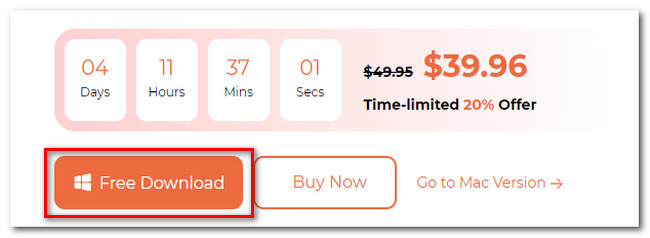
Trinn 2Hvis du har musikken på din iPhone, må du koble den til datamaskinen med USB. Etter det, vennligst klikk på Toolbox ikonet nederst til venstre i programvaren. Til høyre klikker du på Ringtone Maker ikonet.
Trinn 3Et nytt vindu vil dukke opp. Vennligst klikk på Legg til fil fra enhet eller Legg til fil fra PC knappen for opplastingsalternativene. Velg sangen du vil lage din iPhone ringetone. Trim sangen øverst. Juster volumet og annen tilpasning du foretrekker for den snart kommende ringetonen.
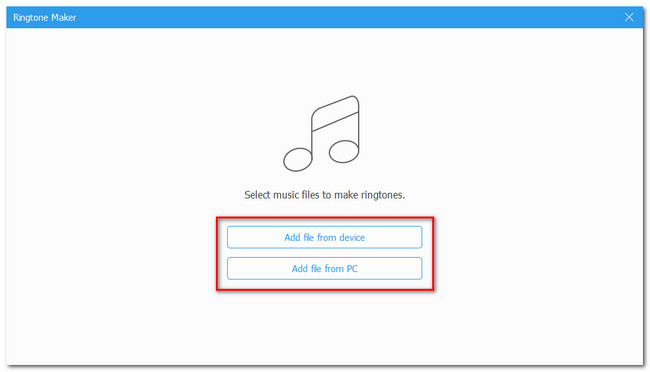
Trinn 4Vennligst velg destinasjonsmappen for ringetonen din først. For å gjøre det, gå til Lagre på PC knappen og klikk på Tre prikker ikon. Senere klikker du på Generere knapp. Prosessen vil bare vare i noen få sekunder. Etter det vil programvaren lagre ringetonen på den valgte banen.
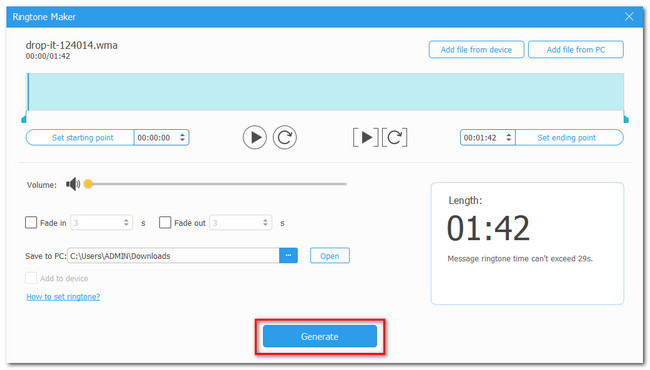
Med FoneTrans for iOS, vil du ha frihet til å overføre data fra iPhone til datamaskin. Du kan ikke bare overføre iPhone-tekstmeldinger til datamaskinen, men også bilder, videoer og kontakter kan enkelt flyttes til PC.
- Overfør bilder, videoer, kontakter, WhatsApp og mer data med letthet.
- Forhåndsvis data før du overfører.
- iPhone, iPad og iPod touch er tilgjengelige.
Del 2. Hvordan lage MP3 til iPhone ringetone med iTunes
Du kan bruke iTunes til å lage MP3-filer som iPhone-ringetone. Du trenger bare å importere MP3-filen, og prosessen vil konvertere den til en .m4r-filtype. I dette tilfellet kan du bruke filen som iPhone-ringetone.
Imidlertid har iTunes blitt erstattet på den nyeste macOS. Men du kan utføre denne prosessen på Windows og tidligere macOS fordi iTunes fortsatt er tilgjengelig. Se nedenfor hvordan iTunes fungerer for å lage en iPhone-ringetone MP 3.
Trinn 1Åpne iTunes-programvaren på datamaskinen din. Deretter velger du rullegardinikonet øverst til venstre og velger Song ikon. Vennligst finn sangfilen du vil lage som ringetone og dra den til Music Library.
Trinn 2Høyreklikk på filen til høyre, og du vil se flere alternativer. Blant dem alle, vennligst velg Sanginfo knapp. Et nytt vindu vil dukke opp. Klikk på alternativer knappen øverst. Kryss av Start og Stopp seksjoner og velg tidsintervallet du foretrekker for sangene. Klikk på OK knappen etterpå.
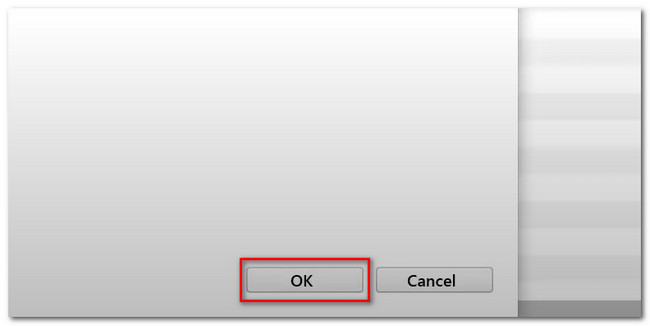
Trinn 3Klikk på Fil-knappen øverst til venstre i iTunes. Etter det velger du Konverter knappen på rullegardinmenyen. Klikk på Opprett AAC-versjon knappen på høyre alternativer. Gi filen nytt navn til .mp4-filformat. Ringetonen lagres automatisk på din iPhone etter at du drar og slipper den inn i Tone-delen. Vennligst gå til innstillinger ikonet og trykk på Lyder og Haptics knapp. Senere velger du Ringtone -knappen og trykk på opprettet ringetone fra iTunes.
Med FoneTrans for iOS, vil du ha frihet til å overføre data fra iPhone til datamaskin. Du kan ikke bare overføre iPhone-tekstmeldinger til datamaskinen, men også bilder, videoer og kontakter kan enkelt flyttes til PC.
- Overfør bilder, videoer, kontakter, WhatsApp og mer data med letthet.
- Forhåndsvis data før du overfører.
- iPhone, iPad og iPod touch er tilgjengelige.
Del 3. Hvordan lage MP3 til iPhone-ringetone med GarageBand
Det er en ledende app for iPhones for å lage ringetoner, som er GarageBand. Du kan tilpasse sanger eller til og med instrumental musikk for å bli ringetonen din! Denne appen inneholder imidlertid en stor filstørrelse. Ikke bare det. Når du har lagret ringetonen, inneholder den også en stor filstørrelse. Dette verktøyet anbefales ikke for iPhones som går tom for lagringsplass.
Uansett, la oss finne ut hvordan dette verktøyet fungerer for å lage en ringetone. Vennligst se nedenfor og følg instruksjonene riktig.
Trinn 1Start GarageBand app. Etter det, trykk på Lag sang ikon. Trykk på Lydopptaker ikon. Trykk på Tre brutte linjer øverst til venstre i verktøyet. Velg omega ikonet og last opp filen du vil lage som ringetone.
Trinn 2Trim lyden avhengig av dine preferanser. Trykk på Pluss tegnet delen øverst til høyre. Etter det har Automatisk skyveknapp må slås av. I Håndbok seksjon, juster den til 11. Trykk på Pil-ned-ikonet og velg Mine sanger. Trykk på mappen og trykk på Del-ikonet. Velge Ringtone etterpå. Til slutt trykker du på Eksport knapp. Velg Bruk lyd som... -knappen og trykk på Standard ringetone knapp. Etter det vil ringetonen automatisk bli satt som iPhone-ringetone.
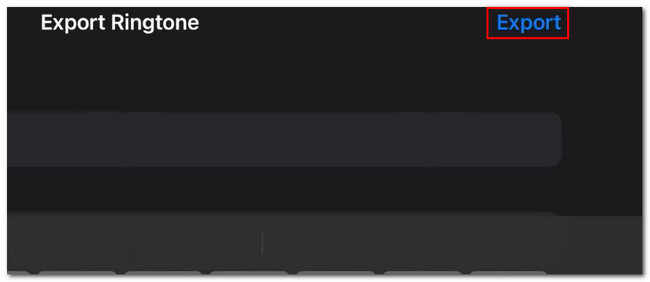
Del 4. Vanlige spørsmål om hvordan lage MP3 til iPhone-ringetone
Kan iPhone laste ned ringetoner?
Ja. Din iPhone kan laste ned ringetoner. Du kan kjøpe på iTunes Store. Hvis du vil vite hvordan, følg instruksjonen nedenfor. Gå til iTunes Lagre og trykk på Mer ikonet på appens hovedgrensesnitt. Velg senere Tones seksjon. Velg kategorien for sangene du foretrekker, og trykk på prisen på tonen for å kjøpe den. Din iPhone vil automatisk vise tonen på ringetonealternativene.
Hvordan angir jeg en YouTube-sang som ringetone?
Du bør laste ned sangen på iPhone først. Du kan bruke en YouTube-videonedlaster og -konverterer, som Converto. Etter det kan du bruke metodene i dette innlegget til å tilpasse og angi sangen som ringetone.
Det handler om hvordan du lager MP3 til iPhone-ringetoner. Vi håper du likte opplevelsen du har hatt med dette innlegget.
Med FoneTrans for iOS, vil du ha frihet til å overføre data fra iPhone til datamaskin. Du kan ikke bare overføre iPhone-tekstmeldinger til datamaskinen, men også bilder, videoer og kontakter kan enkelt flyttes til PC.
- Overfør bilder, videoer, kontakter, WhatsApp og mer data med letthet.
- Forhåndsvis data før du overfører.
- iPhone, iPad og iPod touch er tilgjengelige.
